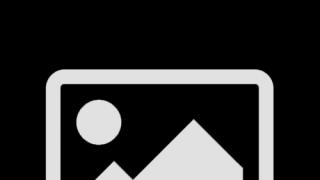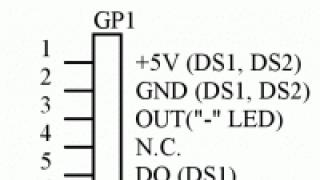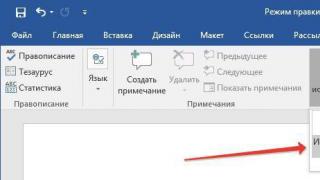U uredski paketi dvije navedene tvrtke imaju dosta toga zajedničkog, iako postoje značajne razlike
Dugo se vremena smatrao priznatim liderom među proizvođačima uredskih paketa. tvrtka Microsoft sa svojim Officeom, ali sada ima još jednog protivnika koji zaslužuje pažnju - LibreOffice.
Može se reći da uredski paketi spomenutih dviju tvrtki imaju mnogo toga zajedničkog, iako postoje i značajne razlike. LibreOfficeov paket kompatibilan je s veliki iznos operativni sustavi uključujući Windows, OS X i Linux, dok nova verzija Microsoft Office prikladno samo za Windows 7 i Windows 8. Pitanje nije čiji je uredski paket "bolji" ili koji paket ima " više mogućnosti" Pitanje je što vama najviše odgovara, što vam zapravo treba. Sada kada se pojavio LibreOffice 4.1, ima smisla usporediti uredske pakete dviju tvrtki.
Rad s tekstom: Word vs Writer
To se slobodno može reći LibreOffice Writer I Microsoft Word su među najboljim uređivačima teksta. Ako ste prije koristili Microsoft Word, bit će vam lako prijeći na Writer i obrnuto. I na mnogo načina, Writer će čak dati Wordu nekoliko bodova ispred.
Urednici su nevjerojatno slični po funkcijama koje obavljaju. Pisac duplicira sve glavne Funkcije riječi: Značajke uključuju zadivljujući uređivač gramatike, pouzdan sustav automatsko spremanje, podrška za veliki izbor formata i još mnogo toga. Promjena jednog editora u drugi neće predstavljati nikakav problem, oni rade i izgledaju isto. A ako tek učite koristiti uređivač teksta, bit će vam lakše naučiti koristiti Writer, lakše ga je naučiti i koristiti.
Dugi niz godina Wordove prednosti bez premca uključivale su uređivanje s više opcija i praćenje promjena. Međutim, danas Writer ima istu funkcionalnost. Uz pomoć potonjeg možete pratiti promjene, izmjene i sve slično.
Tablice: Excel vs Calc
Izrada tablica jedna je od glavnih funkcija uredskog paketa. Microsoft Excel, i društvo dugo vremena bio priznati lider na ovom području. Međutim, većini korisnika značajke koje nudi LibreOffice Calc mogle bi biti dovoljne. Međutim, ako radite s tablicama na profesionalnoj razini ili ako ste već navikli koristiti Excel, Calc nije sasvim prikladan.

U osnovi Calc i Excel rade na isti način. Ako ste korisnik početnik, najvjerojatnije nećete primijetiti veliku razliku među njima. I Calc i Excel izvode osnovne izračune koji nisu komplicirani matematički proračuni i oblikujte tablice različite formate. Međutim, ako koristite puno makronaredbi i obavljate više zadataka u Excelu, tada ćete imati problema pri prelasku na Calc.
Činjenica je da Calc ima vlastiti makro jezik i nije uvijek kompatibilan s formatom VBA Excel. To znači da ako se pokušate prebaciti s Excela na Calc, morat ćete ponoviti mnogo svojih makronaredbi. Međutim, makronaredbe Calc dobro se čitaju u Excelu (ne obrnuto): ako šaljete tablice svojim prijateljima ili kolegama, možete biti sigurni da će uredski paket LibreOffice Calc biti dovoljan za te svrhe.
Softver za prezentacije: PowerPoint vs Impress
Čak se i sama riječ “PowerPoint” dugo smatrala gotovo sinonimom za riječ “prezentacija”, i to s dobrim razlogom: riječ je o visokokvalitetnom softveru koji vam omogućuje stvaranje prezentacija koje su superiornije od svih drugih vizualni prikazi. Prezentacijski softver iz LibreOfficea zove se Impress, ima dosta funkcija, ali zaposlenici tvrtke nisu si postavili cilj uvjeriti korisnike drugih programa u njihovu superiornost - to je jednostavna i praktična stvar.

Do danas glavni problem za Impress korisnike je da ponekad nastaju problemi pri radu s prezentacijama izrađenim u PowerPointu. Prilikom rada s takvim prezentacijama, neki fontovi mogu nestati i mogu se pojaviti drugi problemi s prikazom. No, ako izrađujete prezentacije od nule, Impress će vam pomoći da ih napravite jako dobro, iako bez svih "pogodnosti" koje nudi PowerPoint. Iako, prema uglavnom, jedine "neugodnosti" Impressa uključuju nedostatak nekih mogućnosti animacije slajdova i podršku za funkciju izvoza videa. Impress također nema mogućnost stvaranja animiranih grafikona i nema mogućnost za to grupni rad preko prezentacija.
No, Impress ima i svojih prednosti. Ovaj softver je sposoban izvoziti prezentacije u većini raznih formata, što korisniku uvelike olakšava život jer nema potrebe tražiti osobu koja preferira PowerPoint. Unatoč velikoj sličnosti softver Impress i PowerPoint, a imajući na umu da nam niti jedan neće magično donijeti Oscara za prezentaciju koju izradimo, treba napomenuti da je s oba programa vrlo lako naučiti raditi.
Softver baze podataka: pristup nasuprot bazi
Posljednji veći dio softvera u oba uredska paketa je sustav za upravljanje bazom podataka. Aplikacija za upravljanje bazom podataka Microsoftov pristup odavno je instaliran na računalima prema zadanim postavkama, ali aplikacija LibreOffice Base danas joj je dostojan konkurent.

Glavna razlika između Base i Accessa je njihova kompatibilnost sa operativni sustavi. Pristup aplikaciji kompatibilan je samo sa sustavom Windows, dok je Base kompatibilan sa sustavom Windows, Mac i Linux. Inače, aplikacije su vrlo slične: kada se spojite na vanjske baze podataka, oboje stvaraju potrebnu dokumentaciju, izvješća, strukturirani jezik upita i tablice. Base je dizajniran za rad s malim bazama podataka i ne pokreće nikakve procese samostalno, pa ponovno koristite Access za napredniji rad na više razina.
Oba paketa aplikacija imaju pametno i intuitivno sučelje i vrlo su slični u upotrebi. Kao što vidite, većina LibreOffice programa stvorena je analogno Microsoftovim programima. Samo, možda, u LibreOffice paketu nema ništa slično Outlooku. Ali LibreOffice je uvijek besplatan. Ostalo je na vama da odaberete.
2016-07-07T16:52:50+00:00 admin Recenzije Uredske aplikacije Ocjene Članci LibreOffice,Softver,Programi,Ocjene,UsporedbePrema zadanim postavkama, LibreOffice aplikacije su konfigurirane za spremanje u OpenOffice format- ODF i slično, što ih može učiniti nedostupnima korisnicima starijih uredskih paketa Microsoft Office (objavljene verzije ranija verzija 2007).
Da biste natjerali LibreOffice da sprema u format koji vam je potreban (na primjer, Microsoft Word 2003), trebate učiniti sljedeće:
1. Otvorite Opcije, za to u bilo kojem programu iz paketa LibreOffice odaberite stavku izbornika “Alati”, au njoj podstavku “Opcije”.

3. Sada moramo za svaku LibreOffice aplikaciju odabrati format u kojem trebamo spremati dokumente.
Za kompatibilnost unatrag sa starijim verzijama Microsoft Office 97, 2000, XP, 2003, trebate odabrati:
Uređivanje konfiguracijske datoteke
Ako trebate instalirati LibreOffice na velike količine računala (na primjer, u poduzeću), onda ovaj pristup konfiguraciji može biti zamoran. U ovom slučaju postoji sljedeći način:
1. Napravite tekstualnu datoteku i tamo kopirajte sljedeće:
I spremi ga pod imenom registrymodifications.xcu.
2. Kopiraj ovu datoteku Po na sljedeću adresu: %appdata%\LibreOffice\4\korisnik(za treću verziju LibreOfficea adresa će biti drugačija - %appdata%\LibreOffice\3\korisnik). Sada trenutni korisnikće prema zadanim postavkama spremati dokumente u Microsoftov format Ured.
3. Kako bi se ovo primijenilo na sve nove korisnike, učinite sljedeće: idite u imenik " %HomeDrive%\Documents and Settings\Default User\Application Data", i tamo stvorite mapu " LibreOffice", u njemu imenik " 4 "(za treću verziju LibreOfficea stvaramo direktorij " 3 "), i u njemu stvaramo imenik " korisnik". Premjestite svoju datoteku tamo registrymodifications.xcu.
Kao rezultat, put do datoteke trebao bi izgledati otprilike ovako: " C:\Documents and Settings\Default User\Application Data\LibreOffice\4\user\registrymodifications.xcu".
Vaše postavke spremanja datoteke sada će se primijeniti na sve nove korisnike.
Konfiguracija putem pravila grupe
Također možete konfigurirati format spremljenih datoteka putem grupne politike. O tome kako to učiniti.
Ranije sam već opisao situaciju s . Ukratko, ako vam Word očajnički treba, onda je jedino adekvatno rješenje virtualni stroj. Ali je li potrebno? Uostalom, Linux ima nekoliko izvornih uredskih paketa.
Linux? Ne, nisam čuo…
U ovom članku ćemo govoriti o ovome: jesu li postojeći kompatibilni? Linux ured pakete s MS Officeom, te ako su kompatibilni onda u kojoj mjeri. Odmah ću rezervirati - prvo i jedino me zanima rad s tekstovima, tako da će se sve u nastavku uglavnom odnositi programi za obradu teksta- Word i njegovi Linux analozi.
Rado bih napisao nešto o prezentacijama i stolni procesori, ali nisam dobar u njima. S druge strane, moj rad je usko vezan uz tekstove i gotovo svaki dan kroz mene prođe desetak tekstualnih datoteka koje često osim teksta sadrže i crteže, kako napravljene izravno u Wordu tako i umetnute izvana, tablice, formule i često složeno oblikovanje. Općenito, uvjeti za testiranje su vrlo dobri.
Kad sam prešao na Linux, postalo je očito da je najvažniji aspekt lokalnih uredskih paketa za mene mogućnost otvaranja svega što je stvoreno u Word dokument i koliko od toga izgledće odgovarati načinu na koji se dokument pojavljuje u Wordu. Raspravljajući o ovoj temi na forumima i u društvenim mrežama, došao sam do zaključka da je upravo to točka koja brine mnoge.
Upravo o tome ću govoriti u nastavku, naravno, govoreći ponešto o svakom uredskom paketu u cjelini.
Dopustite mi da počnem s činjenicom da sam u početku planirao stvoriti određeni " sintetički test"—stranica u Wordu, sa različite elemente oblikovanja, crteža, formula itd. No, odmah se pokazalo da ideja nije najbolja, jer je slabo odražavala stvarno stanje stvari. Stoga sam odabrao drugačiju taktiku - dva sam tjedna gledao kako se otvara ovaj ili onaj program kreiran u Wordu tekstualne datoteke, a već sam gore spomenula da ih u prosjeku pogledam desetak dnevno. Prošla su dva tjedna, a sada vam moram nešto reći.
Naši predmeti testiranja su četiri uredska paketa - dva u trenutno dobro su poznati - Libre Office i WPS ured. A dva rjeđe spominjana su Softmaker Office i Calligra Suite.
Libre ured
Odmah ću reći da ako trebate otvoriti dokument kreiran u Wordu, a postoji potreba da izgleda točno onako kako je zamislio autor, ovdje se ne radi o Libre Officeu. Glavni problemi koji su mi zapeli za oko uključuju činjenicu da ne “pokupi” dio oblikovanja teksta, a također ima problema s crtežima i dijagramima napravljenim izravno u Wordu. Neki od njih su izobličeni do neprepoznatljivosti. Također, iz nekog razloga, Libre Office Writer nije ispravno “pokupio” postavke margina stranice u svim slučajevima, zbog čega je tekst izgledao sve samo ne kao u Wordu. Na drugoj strani, ako zapravo trebate otvoriti dokument, onda je Libre Office "ispred ostalih." Dok u drugim proizvodima neki elementi jednostavno nisu prikazani, Libra će pokušati prikazati sve, iako malo nakoso.Drugim riječima, paket ima svoje sučelje i ne kopira ništa. Nejasno podsjeća na starije verzije MS Officea, ali samo donekle. Rad s Libre Officeom je praktičan i ugodan. Uglavnom na Linuxu koristim ovaj uredski paket i ovi redovi se upisuju u Libre Office Writer.
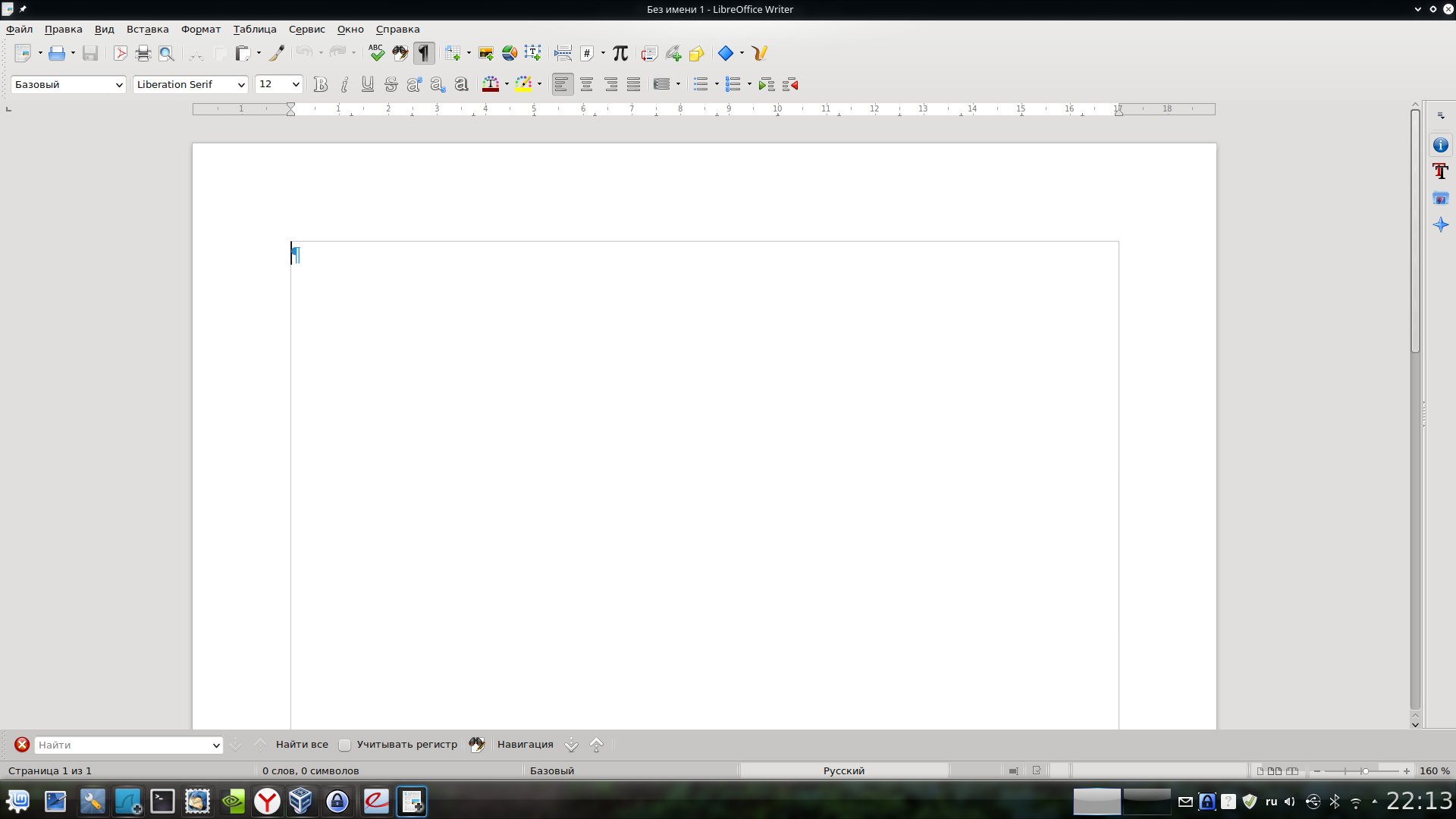
Također ne mogu ne primijetiti da je nova verzija Libre Officea trenutno u pripremi za izdavanje, koja ima mnogo promjena, uključujući one usmjerene na povećanje kompatibilnosti s MS Office formatima. Stoga bi se gore opisana situacija uskoro mogla promijeniti. Također, koliko ja znam, radi se na "ribbon" sučelju u stilu Microsoft proizvodi. Ne znam kako, ali već sam se navikla na ovo sučelje i mislim da je vrlo zgodno, posebno u kontekstu uređivača teksta. Pa čekamo.
WPS ured
Na forumima se WPS Office često naziva "potpuno kompatibilan s MS Officeom", pa sam ga instalirao s posebnim zanimanjem. Doista, postoji određena mjera kompatibilnosti. Ne zaboravimo da trenutno radimo samo s alpha verzijom, tako da sve tek dolazi, kako kažu.
U međuvremenu, već sa sigurnošću možemo reći da većina dokumenata u WPS Writeru izgleda isto kao u Wordu, a to je više od uspjeha! Za sebe sam primijetio probleme s mnogim formulama koje WPS, za razliku od Librea, uopće ne prikazuje. Neke ne želi pokazati rasterske slike, zalijepljene u tekstualne datoteke. Štoviše, nisam uspio identificirati nikakav obrazac. Neki se pojave, neki ne. Problem se ne događa često, ali se pojavi. Između ostalog, može se primijetiti nekoliko drugih manjih problema, na primjer, markeri se ne prikazuju uvijek ispravno popisi s grafičkim oznakama i tako dalje.

WPS Office ima dva načina sučelja, jedan sličniji Wordu 2003 i jedan sličniji moderne verzije. Nažalost, moderno "ribbon" sučelje, po mom mišljenju, nije baš dobro dizajnirano. Međutim, u svakom slučaju, vrlo je ugodna prisutnost uredskog paketa koji čak iu fazi alfa testiranja pruža tako visok stupanj kompatibilnosti s MS Officeom. Iako za svakodnevni rad WPS je, subjektivno, još uvijek “vlažan”.
Ured Softmaker
Treći proizvod o kojem želim govoriti je Softmaker Office (). Verzija 2016 za Windows dostupna je na web stranici razvojnog programera, ali za Linux je dosad dostupna samo verzija 2012. Iz nekog razloga nisam ozbiljno shvaćao ovaj ured. I uzalud. Čudno, točno program za obradu teksta iz ovog paketa, po mom mišljenju, pruža najbolju kompatibilnost s Wordom. Problemi su se javljali samo s formulama za koje je korišten uređivač formula koji nije "nativni" Word. Sve ostalo je bilo super.
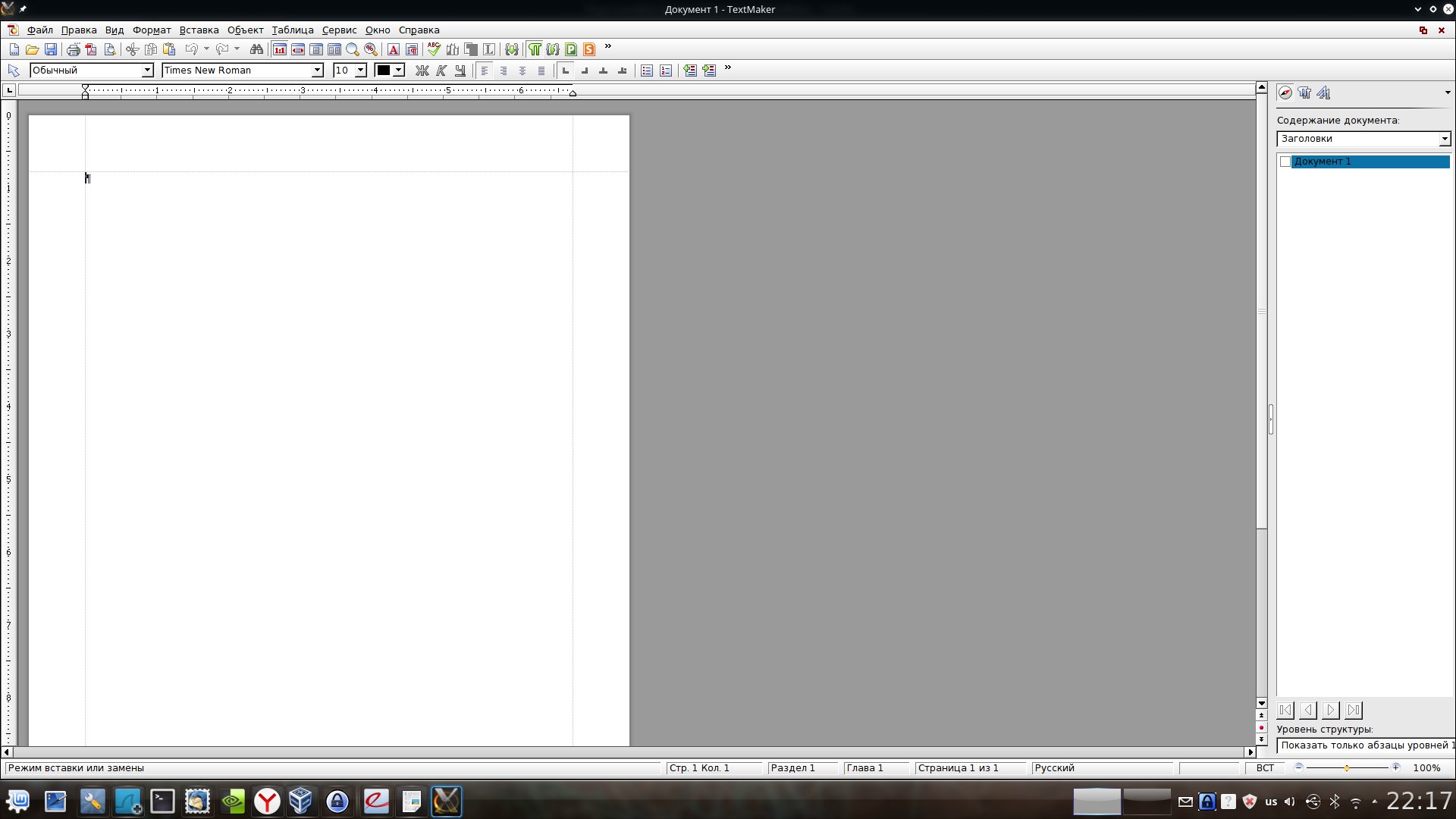
Naravno, bila je i muha u glavi. Ured Softmakera - plaćeni proizvod. Puna verzija košta 80 dolara. Postoji besplatna verzija koja uključuje niz ograničenja - ako govorimo o uređivaču teksta, onda je to nedostatak mogućnosti spremanja datoteka u DOCX i PDF formatima - samo DOC i "nativni" format, kao i brojna druga ograničenja. Međutim, ako uredski paket nije vaš glavni radni alat, onda demon plaćena verzija dovoljno. Ovdje je, usput, važno napomenuti da je besplatan, uključujući i za komercijalnu upotrebu.
Inače, sve je vrlo dobro, program izgleda ozbiljno, sučelje je, doduše, slično Wordu 2003, ali u plaćenoj verziji prilično je fleksibilno prilagodljivo. Iako, za one koji su navikli na sučelje "vrpce", ovo može biti mali minus.
Calligra Suite
Zadnja stvar o kojoj ćemo razgovarati je Calligra Suite. Nažalost, rasprava će biti kratka. Izravni nedostaci uključuju najlošiju kompatibilnost s Wordom (ne zaboravite da članak nije o samim uredskim paketima, već o kompatibilnosti).

Neću ni opisivati sve aspekte u kojima je Calligra "sranje" što se tiče kompatibilnosti, ima ih previše. Osim toga, mene osobno nije nimalo impresioniralo originalno sučelje programa - sve alatne trake u njemu nalaze se desno od teksta. I iako to može biti vrlo prikladno na modernim "pravokutnim" monitorima širokog formata, pokazalo se da se teško naviknuti na to, iako je to subjektivno.
Rezimirati
Iza posljednjih godina Situacija s uredskim paketima u Linuxu radikalno se poboljšala. Minimalno već postoji Libre Office koji će doista lako pokriti lavovski dio potreba prosječnog korisnika.
Ako vam je potrebna kompatibilnost s Wordom, trebali biste obratiti pozornost na Softmaker Office; WPS Office u razvoju je barem vrijedan pažnje - to je sigurno.
Calligra Suite, nažalost, ostavlja dojam savijenog proizvoda. Prema onome što sam čitao na internetu, čini se da je to slučaj.
Pa, ako vam je potrebna "konačna i neopoziva" kompatibilnost s Wordom, virtualni stroj s Windowsima i MS Officeom je vaš izbor.
Na isti način sadrži uređivač teksta, grafički uređivač, alate za rad s bazama podataka, prezentacije, tablice i formule.
Apache OpenOffice također je besplatan paket sličnih programa. Pojavio se ranije i, zapravo, LibreOffice je ogranak OpenOfficea, dizajniran da bude besplatniji i s manje centralizirano upravljanje. Sukladno tome, oba ova projekta su u mnogočemu slična.
Prilikom odabira što je bolje - LibreOffice ili Openoffice - morate obratiti pozornost na sastav ponuđenih aplikacija, njihove mogućnosti i sposobnost ispravnog prikaza MS Office datoteka i obrnuto.
Sadržaj paketa:
- tekstualni program Writer;
- analog Excela, urednik Calc;
- grafički program Draw;
- Uređivač matematičkih formula;
- Alat baze podataka.
Kao što vidite, sastav programa nije niži od poznatog Microsoftovog proizvoda. Čak i pobjeđuje jer najnovije verzije Pristup nije uključen u paket, već se izdaje kao zaseban proizvod.
Oba proizvoda dostupna su na Windowsima, Macu i Linuxu, ali Libre Office dostupan je i za Android, a također postoji Prijenosna verzija, odnosno ne zahtijeva instalaciju.
Zahtjevi sustava
Open Office može raditi na računalima koja ispunjavaju sljedeće zahtjeve:
- Windows XP, 2003, 2012, Vista, 7, 8, 8.1, 10, Linux6 i noviji, OS X 10.7 i noviji;
- 256 megabajta RAM memorija, preporučeno 512;
- od 650 MB slobodan prostor na tvrdom disku za Windows, 400 MB za ostale sustave;
- Intel procesor za OS X;
- grafički uređaj rezolucije 1024x768 ili veće.
Zahtjevi za Libreoffice:
- Windows XP SP3, Vista, Server 2008, 7, 8, Server 2012, 10, Linux 2.6.18 ili noviji, OS X 10.8 ili noviji;
- 256 megabajta RAM-a, 512 preporučeno;
- od 1,55 GB slobodnog prostora na disku za Windows i Linux, 800 MB za OS X;
- grafički uređaj rezolucije 1024x768 ili veće;
- Intelov procesor za OS X, kompatibilan s Pentiumom za Linux (Pentium 3, Athlon i noviji).
Kao što vidite, druga opcija zahtijeva malo više resursi sustava, ali razlike nisu temeljne.
Usporedba
Da biste utvrdili hoćete li instalirati noviji LibreOffice ili odabrati vremenski testirani OpenOffice, morate ih usporediti prema različitim pokazateljima, utvrditi koje su razlike važne, a na koje ne treba obraćati pozornost:

LibreOffice je napredniji u smislu kompatibilnosti, posebno za uređivač teksta. Izvrsno radi s doc i docx formatom, uređivanjem i spremanjem. I OpenOffice će ih otvoriti, ali će nakon uređivanja ponuditi da to napiše u svom formatu. Oba paketa imaju problema s datotekama koje sadrže makronaredbe i složene elemente dizajna. Zasebno je vrijedno spomenuti prezentacije. Napravljeno u besplatni programi, otvorit će se bez problema u PowerPointu, ali obrnuti proces nije uvijek uspješan. Činjenica je da je PP puno moćniji i da nisu prisutne sve funkcije besplatni analozi. Isto se može reći i za prikaz grafikona i dijagrama.
- Brzina i jednostavnost rada. LibreOffice je proizvod koji se dinamičnije razvija i nastoji se natjecati s MS Officeom. Potpuniji je, lakši za korištenje i konfiguraciju te detaljno osmišljen. Ali je zahtjevniji za sustav i, sukladno tome, radi sporije na starijim računalima.
Uredski paketi dviju navedenih tvrtki imaju dosta toga zajedničkog, iako postoje značajne razlike
Dugo je Microsoft sa svojim Officeom smatran priznatim liderom među proizvođačima uredskih paketa, ali sada ima još jednog protivnika koji zaslužuje pozornost - LibreOffice.
Može se reći da uredski paketi spomenutih dviju tvrtki imaju mnogo toga zajedničkog, iako postoje i značajne razlike. Tvrtkin paket LibreOffice kompatibilan je sa širokim rasponom operativnih sustava, uključujući Windows, OS X i Linux, dok novi Microsoft verzija Office je prikladan samo za Windows 7 i Windows 8. Pitanje nije čiji je uredski paket "bolji" ili koji paket ima "više mogućnosti". Pitanje je što vama najviše odgovara, što vam zapravo treba. Sada kada se pojavio LibreOffice 4.1, ima smisla usporediti uredske pakete dviju tvrtki.
Rad s tekstom: Word vs Writer
Sa sigurnošću se može reći da su LibreOffice Writer i Microsoft Word među najboljim uređivačima teksta. Ako ste prije koristili Microsoft Word, bit će vam lako prijeći na Writer i obrnuto. I na mnogo načina, Writer će čak dati Wordu nekoliko bodova ispred.
Urednici su nevjerojatno slični po funkcijama koje obavljaju. Writer duplira sve glavne značajke Worda, uključujući zadivljujući uređivač gramatike, robustan sustav za automatsko spremanje, podršku za veliki izbor formata i još mnogo toga. Promjena jednog editora u drugi neće predstavljati nikakav problem, oni rade i izgledaju isto. A ako tek učite koristiti uređivač teksta, bit će vam lakše naučiti koristiti Writer, lakše ga je naučiti i koristiti.
Dugi niz godina Wordove prednosti bez premca uključivale su uređivanje s više opcija i praćenje promjena. Međutim, danas Writer ima istu funkcionalnost. Uz pomoć potonjeg možete pratiti promjene, izmjene i sve slično.
Tablice: Excel vs Calc
Izrada stolova jedna je od glavnih funkcija ureda Microsoft paket Excel, a tvrtka je odavno priznati lider u ovom području. Međutim, većini korisnika značajke koje nudi LibreOffice Calc mogle bi biti dovoljne. Međutim, ako radite s tablicama na profesionalnoj razini ili ako ste već navikli koristiti Excel, Calc nije sasvim prikladan.
U osnovi Calc i Excel rade na isti način. Ako ste korisnik početnik, najvjerojatnije nećete primijetiti veliku razliku među njima. I Calc i Excel izvode osnovne izračune, jednostavne matematičke izračune i proizvode tablice u različitim formatima. Međutim, ako koristite puno makronaredbi i obavljate više zadataka u Excelu, tada ćete imati problema pri prelasku na Calc.
Činjenica je da Calc ima vlastiti makro jezik i nije uvijek kompatibilan s Excelovim VBA formatom. To znači da ako se pokušate prebaciti s Excela na Calc, morat ćete ponoviti mnogo svojih makronaredbi. Međutim, makronaredbe Calc dobro se čitaju u Excelu (ne obrnuto): ako šaljete tablice svojim prijateljima ili kolegama, možete biti sigurni da će uredski paket LibreOffice Calc biti dovoljan za te svrhe.
Softver za prezentacije: PowerPoint vs Impress
Čak se i riječ "PowerPoint" dugo smatrala gotovo sinonimom za riječ "prezentacija", i to s dobrim razlogom: riječ je o kvalitetnom softveru koji vam omogućuje izradu prezentacija koje su superiornije od bilo koje druge vizualne prezentacije. Prezentacijski softver iz LibreOfficea zove se Impress, ima dosta funkcija, ali zaposlenici tvrtke nisu si postavili cilj uvjeriti korisnike drugih programa u njihovu superiornost - to je jednostavna i praktična stvar.
Glavni problem današnjih korisnika Impressa je taj što ponekad imaju problema pri radu s prezentacijama izrađenim u PowerPointu. Prilikom rada s takvim prezentacijama, neki fontovi mogu nestati i mogu se pojaviti drugi problemi s prikazom. No, ako izrađujete prezentacije od nule, Impress će vam pomoći da ih napravite jako dobro, iako bez svih "pogodnosti" koje nudi PowerPoint. Iako, uglavnom, jedine "neugodnosti" Impressa uključuju nedostatak nekih mogućnosti animacije slajdova i podršku za funkciju izvoza videa. Impress također nema mogućnost stvaranja animiranih grafikona i ne dopušta grupnu suradnju na prezentacijama.
No, Impress ima i svojih prednosti. Ovaj softver može eksportirati prezentacije u različitim formatima, što korisniku uvelike olakšava život, jer nema potrebe tražiti osobu koja preferira PowerPoint. Unatoč velikoj sličnosti između programa Impress i PowerPoint, a imajući na umu da nam niti jedan od njih neće magično donijeti Oscara za prezentaciju koju izradimo, valja napomenuti da je s oba programa prilično lako naučiti raditi.
Softver baze podataka: pristup nasuprot bazi
Posljednji veći dio softvera u oba uredska paketa je sustav za upravljanje bazom podataka. Aplikacija za upravljanje bazom podataka Microsoftovi podaci Access je već dugo instaliran na računalima prema zadanim postavkama, ali aplikacija LibreOffice Base danas mu je dostojan konkurent.
Glavna razlika između Base i Accessa je njihova kompatibilnost s operativnim sustavima. Access je kompatibilan samo sa sustavom Windows, dok je Base kompatibilan sa sustavom Windows, Mac i Linux. Inače, aplikacije su vrlo slične: kada su povezane s vanjskim bazama podataka, obje generiraju potrebnu dokumentaciju, izvješća, strukturirani jezik upita i tablice. Base je dizajniran za rad s malim bazama podataka i ne pokreće nikakve procese samostalno, pa ponovno koristite Access za napredniji rad na više razina.
Oba paketa aplikacija imaju pametno i intuitivno sučelje i vrlo su slični u upotrebi. Kao što vidite, većina LibreOffice programa stvorena je analogno Microsoftovim programima. Samo, možda, u LibreOffice paketu nema ništa slično Outlooku. Ali LibreOffice je uvijek besplatan. Ostalo je na vama da odaberete.